DigiTek DWM-003 2 યુનિટ વાયરલેસ માઇક્રોફોન અને 1 યુનિટ રીસીવર

એપ્લિકેશન ઇન્સ્ટોલેશન અને વપરાશકર્તા માર્ગદર્શિકા
કાર્ય કરવા માટે અનુસરવાના પગલાં
એન્ડ્રોઇડ ફોનમાં ડિજીટેક વાયરલેસ માઇક્રોફોન *
*તમારી સ્માર્ટફોન કેમેરા એપ ડિજીટેક વાયરલેસ માઇક્રોફોનને સપોર્ટ કરતી ન હોય તો જ સ્ટેપ્સને અનુસરો.
* જો તમારા સ્માર્ટફોનમાં Type C અને AUX બંને ઇનપુટ છે, તો કૃપા કરીને પહેલા Type C સાથે સ્ટેપ 1-5 અજમાવી જુઓ, જો તે હજુ પણ કામ કરતું નથી, તો કૃપા કરીને તેની સાથે પ્રયાસ કરો.
- પગલું 1
- ઓપન કેમેરા એપ્લિકેશન ડાઉનલોડ કરવા માટે, કૃપા કરીને QR કોડ સ્કેન કરો

- ઓપન કેમેરા એપ્લિકેશન ડાઉનલોડ કરવા માટે, કૃપા કરીને QR કોડ સ્કેન કરો
- પગલું2
- ઓપન કેમેરા એપ્લિકેશન ઇન્સ્ટોલ કર્યા પછી કૃપા કરીને તમારી એપ્લિકેશન ખોલો અને સેટિંગ આઇકોન વિકલ્પ પર ક્લિક કરો

- ઓપન કેમેરા એપ્લિકેશન ઇન્સ્ટોલ કર્યા પછી કૃપા કરીને તમારી એપ્લિકેશન ખોલો અને સેટિંગ આઇકોન વિકલ્પ પર ક્લિક કરો
- પગલું3
- આ પછી તમને આ સ્ક્રીન ડાબી બાજુએ બતાવ્યા પ્રમાણે મળશે. હવે પર ક્લિક કરો
- વિડિઓ સેટિંગ્સ અહીં ચિહ્નિત.

- પગલું4
- વિડિયો સેટિંગ પર ક્લિક કર્યા પછી તમને ડાબી બાજુએ બતાવેલ સ્ક્રીન જોવા મળશે. અહીં તમારે Audio Source પર ક્લિક કરવાનું રહેશે
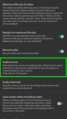
- વિડિયો સેટિંગ પર ક્લિક કર્યા પછી તમને ડાબી બાજુએ બતાવેલ સ્ક્રીન જોવા મળશે. અહીં તમારે Audio Source પર ક્લિક કરવાનું રહેશે
- પગલાં 5
- ઑડિઓ સ્ત્રોત પર ક્લિક કર્યા પછી તમે ડાબી ક્લિક પર બતાવેલ સ્ક્રીન જુઓ અને તેને સક્ષમ કરવા માટે બાહ્ય MIC વિકલ્પ પસંદ કરો.
- હવે તમારો માઇક્રોફોન છે
- ઉપયોગ માટે તૈયાર

દસ્તાવેજો / સંસાધનો
 |
DigiTek DWM-003 2 યુનિટ વાયરલેસ માઇક્રોફોન અને 1 યુનિટ રીસીવર [પીડીએફ] વપરાશકર્તા માર્ગદર્શિકા DWM-003 2 યુનિટ વાયરલેસ માઇક્રોફોન અને 1 યુનિટ રીસીવર, DWM-003, 2 યુનિટ વાયરલેસ માઇક્રોફોન અને 1 યુનિટ રીસીવર, વાયરલેસ માઇક્રોફોન અને 1 યુનિટ રીસીવર, માઇક્રોફોન અને 1 યુનિટ રીસીવર, યુનિટ રીસીવર, રીસીવર |




